Las temperaturas de las tarjetas gráficas suelen oscilar entre 40 °C y 90 °C. Las tarjetas de vídeo pueden alcanzar temperaturas elevadas bajo cargas pesadas. Las GPU NVIDIA están diseñadas para funcionar de forma fiable hasta su temperatura máxima de funcionamiento especificada. Esta temperatura máxima varía según la GPU. Si una GPU alcanza la temperatura máxima, el controlador reducirá el rendimiento para intentar reducir la temperatura por debajo de la especificación máxima. Si la temperatura de la GPU sigue aumentando a pesar de la ralentización del rendimiento, la GPU apagará el sistema para evitar daños en la tarjeta gráfica.
| modelo de tarjeta de video | Temperatura máxima | Consumo máximo de energía |
| GeForce RTX 3090 Ti | 92°С | 450 W |
| GeForce RTX 3090 | 93°С | 350 W |
| GeForce RTX 3080 | 93°С | 320 W |
| GeForce RTX 3070 | 93°С | 220 W |
| GeForce RTX 3060 Ti | 93°С | 200 W |
| GeForce RTX 3060 | 93°С | 170 W |
| GeForce RTX 3050 | 93°С | 130 W |
| GeForce RTX 2080 Ti | 89°С | 260 W |
| GeForce RTX 2080 Super | 89°С | 250 W |
| GeForce RTX 2080 | 88°С | 225 W |
| GeForce RTX 2070 Super | 88°С | 215 W |
| GeForce RTX 2070 | 89°С | 175 W |
| GeForce RTX 2060 Super | 89°С | 175 W |
| GeForce RTX 2060 | 88°С | 160 W |
| GeForce GTX 1660 Ti | 95°С | 120 W |
| GeForce GTX 1660 Super | 93°С | 125 W |
| GeForce GTX 1660 | 95°С | 120 W |
| GeForce GTX 1650 Super | 90°С | 100 W |
| GeForce GTX 1650 | 92°С | 75 W |
| NVIDIA TITAN V | 91°С | 250 W |
| NVIDIA TITAN Xp | 94°С | 250 W |
| GeForce GTX 1080 Ti | 91°С | 250 W |
| GeForce GTX 1080 | 94°С | 180 W |
| GeForce GTX 1070 Ti | 94°С | 180 W |
| GeForce GTX 1070 | 94°С | 150 W |
| GeForce GTX 1060 | 94°С | 120 W |
| GeForce GTX 1050 Ti | 97°С | 75 W |
| GeForce GTX 1050 | 97°С | 75 W |
| GeForce GT 1030 | 97°С | 30 W |
| NVIDIA TITAN X (Pascal) | 94°С | 250 W |
| GeForce GTX TITAN X | 91°С | 250 W |
| GeForce GTX TITAN Z | 95°С | 375 W |
| GeForce GTX TITAN Black | 95°С | 250 W |
| GeForce GTX TITAN | 95°С | 250 W |
| GeForce GTX 980 Ti | 91°С | 250 W |
| GeForce GTX 980 | 98°С | 165 W |
| GeForce GTX 970 | 98°С | 145 W |
| GeForce GTX 960 | 98°С | 120 W |
| GeForce GTX 950 | 95°С | 90 W |
| GeForce GTX 780 Ti | 95°С | 250 W |
| GeForce GTX 780 | 95°С | 250 W |
| GeForce GTX 770 | 98°С | 230 W |
| GeForce GTX 760 | 97°С | 170 W |
| GeForce GTX 750 Ti | 95°С | 60 W |
| GeForce GTX 750 | 95°С | 55 W |
| GeForce GTX 690 | 98°С | 300 W |
| GeForce GTX 680 | 98°С | 195 W |
| GeForce GTX 670 | 97°С | 170 W |
| GeForce GTX 660 Ti | 97°С | 150 W |
| GeForce GTX 660 | 97°С | 140 W |
| GeForce GTX 650 Ti Boost | 97°С | 134 W |
| GeForce GTX 650 | 98°С | 64 W |
| GeForce GTX 645 | 97°С | 130 W |
| GeForce GT 640 | 102°С | 50 W |
| GeForce GT 630 | 98°С | 65 W |
| GeForce GT 620 | 98°С | 49 W |
| GeForce GTX 590 | 97°С | 365 W |
| GeForce GTX 580 | 97°С | 244 W |
| GeForce GTX 570 | 97°С | 219 W |
| GeForce GTX 560 Ti | 99°С | 170 W |
| GeForce GTX 560 | 99°С | 150 W |
| GeForce GTX 550 Ti | 100°С | 116 W |
| GeForce GT 520 | 102°С | 29 W |
| GeForce GTX 480 | 105°С | 250 W |
| GeForce GTX 470 | 105°С | 220 W |
| GeForce GTX 465 | 105°С | 200 W |
| GeForce GTX 460 | 104°С | 160 W |
| GeForce GTS 450 | 100°С | 106 W |
Nota: Las temperaturas máximas indicadas se basan en los datos disponibles y pueden variar en función de los modelos y las soluciones de refrigeración. Los valores de consumo energético son aproximados y pueden variar en función de la configuración del sistema y la carga de trabajo.
Cómo comprobar la temperatura de la tarjeta gráfica
Administrador de tareas de Windows
Puede conocer la temperatura de la tarjeta de vídeo en los sistemas operativos Windows 11 y Windows 10. Para ello, pulsa «Ctrl+Alt+Supr» para abrir el «Administrador de tareas». Después, abre la pestaña «Rendimiento», donde podrás ver la temperatura de tu tarjeta gráfica.
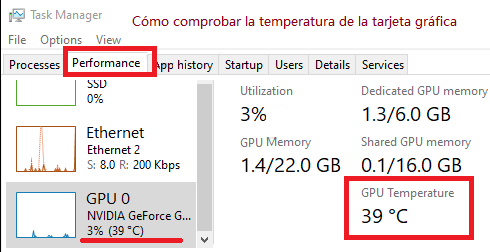
GPU-Z
También puedes averiguar la temperatura de tu tarjeta gráfica utilizando el software GPU-Z. Se trata de un práctico software diseñado para obtener toda la información sobre tu tarjeta gráfica y GPU.

La versión nueva y gratuita del software GPU-Z se puede descargar desde el sitio web del desarrollador de este software – https://www.techpowerup.com/download/techpowerup-gpu-z/
Ultima actualización en 07.02.2025 por driveresp




Deja una respuesta